办公软件教程
首页>专业知识>办公软件教程>办公软件 Word 表格怎么使用加减乘除的公式及计算?
办公软件 Word 表格怎么使用加减乘除的公式及计算?
在很多时候我们会在word文档中加入一些简单的小表格,但是当中的数据却不能像Excel表格中那样方便计算,其实你错了,word文档中的表格也能用公式、也能自动计算。下面,我们就来看看是如何实现的。
1、打开word文档,插入一个表格。下面我先做个案例,即是求出原价和现价的差值,见下图所示。
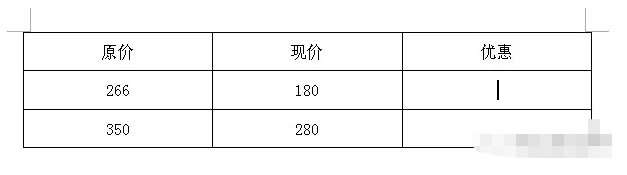
2、 接着我们点到我们放优惠的位置,看到菜单栏有个【布局】,点击一下,可以看到右侧有个公式,继续点【公式】

3、 弹出一个公式对话框,第一行是让我们输入公式,默认的公式是统计,计算总数(sum函数)。
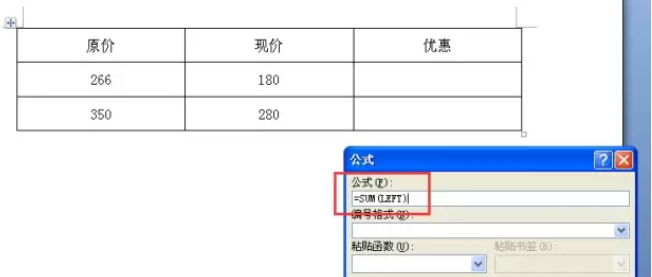
4、 这里给大家明确一点,Word表格跟Excel表格在行列划分是一样的,即是A1、A2、A3.....B1、B2、B3.....对于这点我们要触类旁通,道理是一样的,只是展示的方式不同而已,下面我们在第一行公式输入:=A2-B2 点击确定。
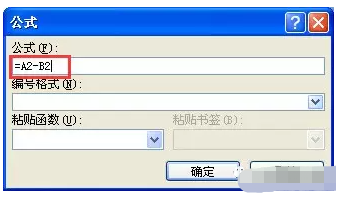
5、 软件计算出最大值与最小值的差值,即是19-5=14,第二行也是同理。
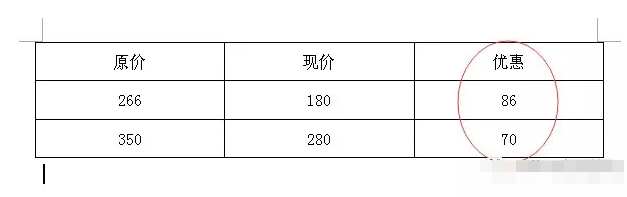
6、 最后再说一点,如果我们改动了原价和现价的数据,公式的数据是不会自动更新的,这时候我们可以全选(快捷键Ctrl+A),右击-更新域-即可。
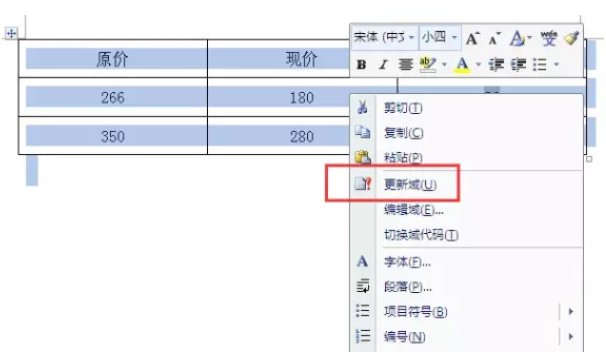
以上便是有关于办公软件 Word 表格怎么使用加减乘除的公式及计算? 的常见问题,要想掌握更多的有关 (办公软件word)的资讯信息内容,请点一下拨通热线电话:18607500106,助推江门学子造就office梦想!
在线留言
专业知识
- 江门零基础入门让你轻松学会制表08-22
- office excel从身份···11-23
- 办公软件比VLookup强大1···09-11
- 江门哪儿有优质的办公软件电脑学···08-26
- 江门哪有办公软件培训学校可以?04-19
 791327447
791327447